Как изменить язык клавиатуры в Windows
Вы(Are) ищете способ изменить язык клавиатуры(keyboard language) в Windows ? В некоторых случаях вам может понадобиться это сделать, например, когда вы покупаете подержанный компьютер, а клавиатура настроена на другой язык или если вам нужно ввести что-то на иностранном языке вместо английского(English) .
Вы можете легко изменить язык клавиатуры(keyboard language) с французского(French) на английский, с американского на британский и т. д., изменив несколько настроек в панели управления Windows(Windows Control Panel) . Вы можете сделать это, изменив язык и настройки клавиатуры(language and keyboard settings) .
Стоит отметить, что при переключении языков в Windows настройки настраиваются для каждого приложения. Вы должны изменить язык ввода(input language) в зависимости от того, какую программу вы используете. Это очень легко сделать с помощью языковой панели(language bar) , которая автоматически появляется при добавлении другого языка в Windows . Я также объясню использование языковой панели(language bar) внизу этой статьи.
Изменить язык клавиатуры(Change Keyboard Language) в Windows 8/Windows 10
В Windows 8 и Windows 10 откройте панель управления и нажмите(Control Panel and click) « Язык»(Language) .
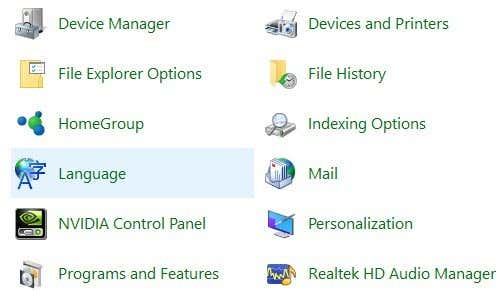
Нажмите кнопку « Добавить язык(Add a language) », расположенную над списком установленных языков.

Windows 8 и 10 имеют гораздо лучший интерфейс для просмотра языков по сравнению с Windows 7 и более ранними версиями. Здесь вы получите хороший предварительный просмотр нескольких символов для каждого языка.
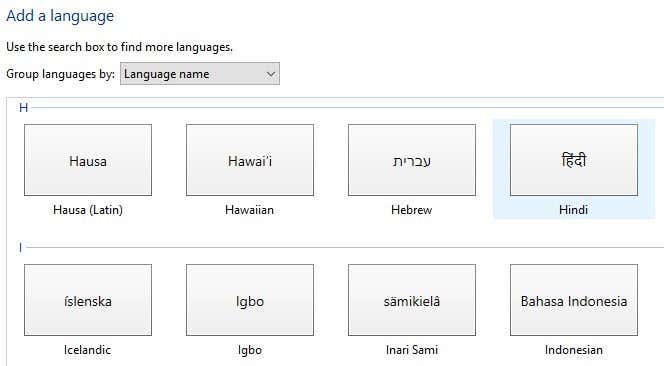
Выберите язык и нажмите кнопку « Добавить(Add) » внизу. Теперь вы должны увидеть его как установленный язык. Вы также можете получить некоторые сообщения от Windows , поскольку она устанавливает все необходимые файлы для языка.
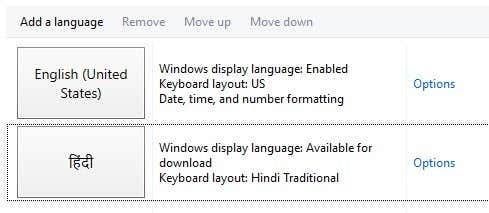
Вы можете нажать «Параметры», чтобы загрузить языковой пакет(language pack) для вновь установленного языка, который позволит вам изменить язык интерфейса Windows(Windows display) . Вы также можете добавить дополнительные методы ввода для языка.

Изменить язык клавиатуры(Change Keyboard Language) в Windows 7
В Windows Vista и Windows(Windows Vista and Windows) 7 откройте панель управления и нажмите(Control Panel and click) « Регион и язык»(Region and Language) .
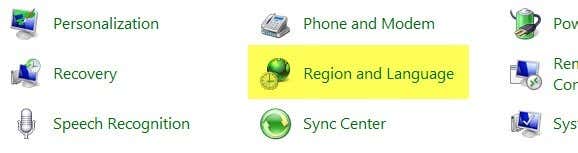
Теперь перейдите на вкладку « Клавиатуры и языки(Keyboards and Languages) », а затем нажмите « Изменить клавиатуру»(Change keyboards) .

Вы увидите текущий язык ввода по умолчанию(default input language) и установленные службы. Чтобы добавить язык, нажмите кнопку « Добавить(Add) » .

Теперь прокрутите вниз до языка, который вы хотите добавить, и разверните раздел клавиатуры(keyboard section) . В зависимости от используемой физической клавиатуры выберите правильный вариант клавиатуры(keyboard option) . Возможно, вам придется поиграть с различными параметрами, потому что иногда одна клавиатура не(keyboard doesn) работает должным образом.
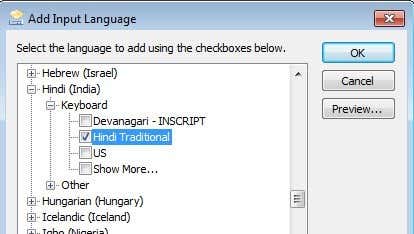
Вы также можете нажать кнопку « Предварительный просмотр(Preview) » , чтобы увидеть, как символы вашего языка отображаются на используемой вами клавиатуре.

В моем примере я выбрал традиционный хинди(Hindi Traditional) в качестве языка клавиатуры(keyboard language) . Прокрутите(Scroll) вниз до раздела « Использование языковой панели( Using the Language Bar) », чтобы узнать, как печатать в разных приложениях, используя новый язык.
Изменить язык клавиатуры в XP
Для Windows XP вам нужно зайти в панель управления(Control Panel) и нажать « Язык и региональные(Regional and Language Options) стандарты» .
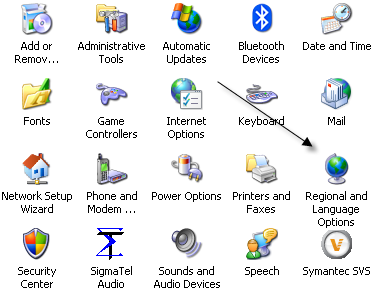
Затем перейдите на вкладку « Языки(Languages) », а затем нажмите кнопку « Подробности(Details) » .

Это загрузит диалоговое окно « (dialog box)Текстовые службы и языки ввода(Text Services and Input Languages) » . Здесь вы увидите список установленных служб и клавиатур на вашем компьютере. Вы можете нажать « Добавить(Add) » , чтобы установить новую раскладку клавиатуры и язык ввода(keyboard layout and input language) .

Выберите язык ввода(input language) и тип клавиатуры, подключенной к вашему компьютеру. Если вы хотите ввести испанский язык(Spanish) на английской клавиатуре, выберите испанский(Spanish) в качестве языка ввода и United States-Dvorak(Input language and United States-Dvorak) .
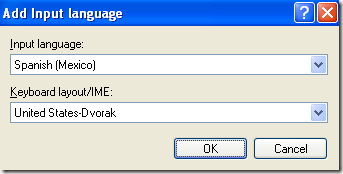
Использование языковой панели
Когда вы устанавливаете новый язык в Windows , он автоматически включает языковую панель(language bar) . Это действительно полезно для быстрого переключения между языками в Windows . Вы, вероятно, не будете печатать на одном языке для каждого приложения, поэтому языковая панель(language bar) упрощает переключение.

Вы увидите языковую панель(language bar) на панели задач с буквами, обозначающими язык, который вы используете в данный момент. Если вы нажмете на него, появится список, и вы можете просто нажать на другой язык, чтобы выбрать его.
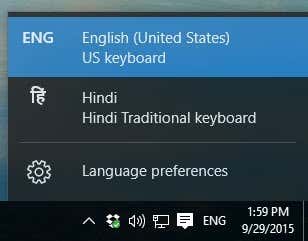
Теперь вы можете открыть приложение, такое как Word , выбрать язык на языковой панели(language bar) и начать печатать. Вы должны видеть, что символы вашего языка появляются по мере ввода.

Вот об этом! Поэтому, если вы хотите печатать на другом языке, например на иностранном, или если вы хотите переключить язык клавиатуры(keyboard language) обратно на английский(English) , описанные выше шаги должны решить вашу проблему! Наслаждаться!
Related posts
Как щелкнуть правой кнопкой мыши с помощью клавиатуры в Windows и Mac
Устранение неполадок с клавиатурой и мышью, которые не работают в Windows
9 Quick Ways для создания Image Transparent на Windows and Mac
Топ 30 Gmail Keyboard Shortcuts, чтобы сэкономить вас Tons времени
Почему мой Amazon в Spanish? Язык и другие настройки Important
Что делать со слишком большим количеством шрифтов в Windows?
Изменить букву диска в Windows для внешнего USB-устройства
Исправить ошибку Windows Live Mail 0x800CCC0B
Как создать скрытую сетевую папку в Windows
Как предотвратить выключение компьютера с Windows
Доступ к BIOS и изменение порядка загрузки для любой версии Windows
5 способов взломать или сбросить забытый пароль Windows
Изменить или подделать MAC-адрес в Windows или OS X
Запускайте старые программы в режиме совместимости в Windows 11/10
Внешний жесткий диск не отображается в Windows или OS X?
Как зашифровать жесткий диск Windows с помощью VeraCrypt
Как Подписать PDF File на Windows
Что такое Fn Key на Your Keyboard и что это делает?
Включите компоненты Windows Tablet PC в Windows
Как Record Skype Calls на Windows, Mac, iPhone and Android
